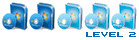Voici une méthode pour sauvegarder l’intégralité de son ordinateur en réalisant une image disque.
Je précise que cette méthode correspond à ce que je pratique actuellement avec les outils dont je dispose.
Elle ne saurait être exhaustive et probablement certains pratiquent différemment. Il existe effectivement d'autres solutions logiciels et matérielles à des coûts sensiblement différents.
Le logiciel utilisé dans le cadre de cette présentation est DiscWizard. Ce logiciel est développé par Acronis pour Seagate. Il est pratiquement équivalent à True Image qui est le logiciel d’image disque phare chez Acronis.
DiscWizard est totalement gratuit et son utilisation est conditionné par le seul fait d'avoir au moins un disque externe ou interne Seagate ou Maxtor.
Il est téléchargeable ici => http://www.seagate.com/ww/v/index.jsp?l ... 04090aRCRD .
La documentation associée est téléchargeable ici => http://www.seagate.com/support/discwizard/dw_ug.fr.pdf
Le disque que j'utilise dans le cadre de mes sauvegardes est un disque dur externe Maxtor 3,5" - 8 Mo / 7200 rpm - 1 To
Rappel :
L'image disque est une technique qui consiste en la recopie intégrale et exacte du disque dont on fait l'image. On peut comparer ceci à une photocopie sans perte de définition.
Bien plus qu'une sauvegarde qui consiste à enregistrer certains fichiers que l'utilisateur choisis, l'image permet en cas de crash irrémédiable du disque système de recopier l'état exact de l'ordinateur sur un nouveau disque.
Ceci veut donc dire que toutes les données mais également tous les logiciels, toutes les mises à jours, les favoris, les historiques divers et variés, la base de registres, les différents comptes utilisateurs et leur profil propre, etc. seront de nouveau restaurés sur ce nouveau disque.
De plus, les utilitaires d’image disque en général, permettent aussi de récupérer des fichiers contenus dans l'image aussi facilement qu'on peut le faire avec l'explorateur Windows.
Précautions avant exécution :
Avant de commencer l’écriture d’une image disque, il est important de vérifier l’intégrité du PC (analyses antivirus, fichiers systèmes, etc.).
Il serait regrettable en effet de conserver une image infectée et des fichiers systèmes instables et corrompus.
1/ Lancement de DiscWizard :
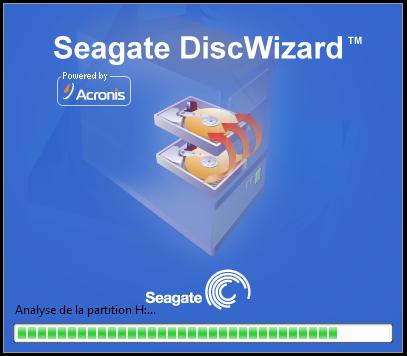
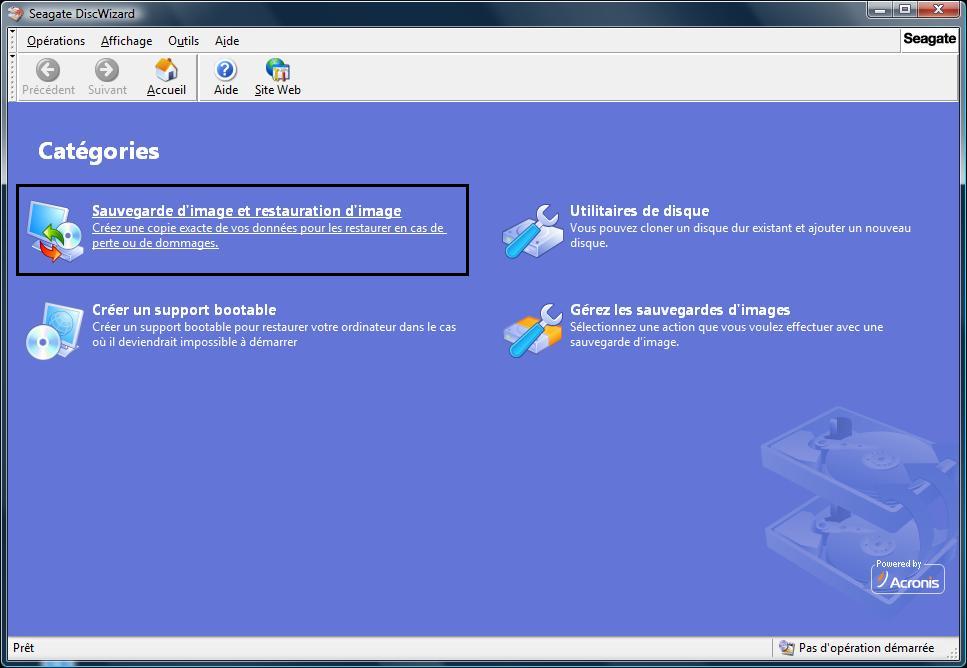
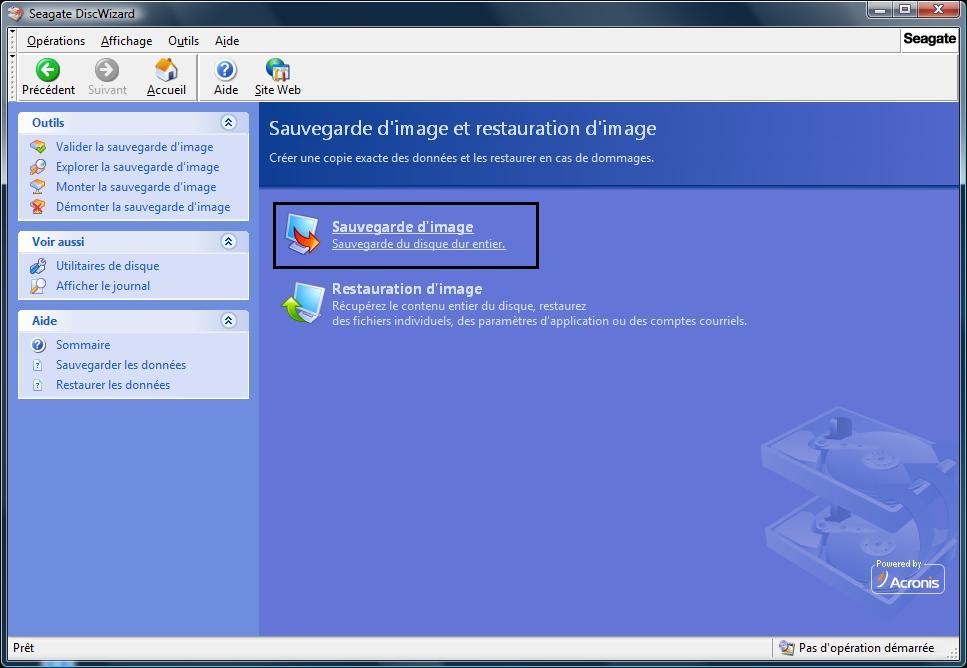
2/ Sélection des disques
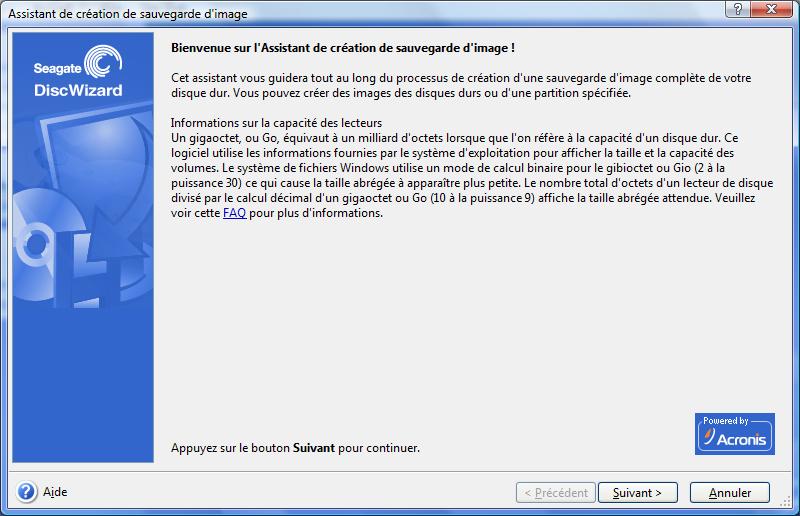
Les options en grisé ne sont accessibles qu'avec True Image. Mais dans le cas présent c'est une image de l'ordinateur qui nous intéresse.
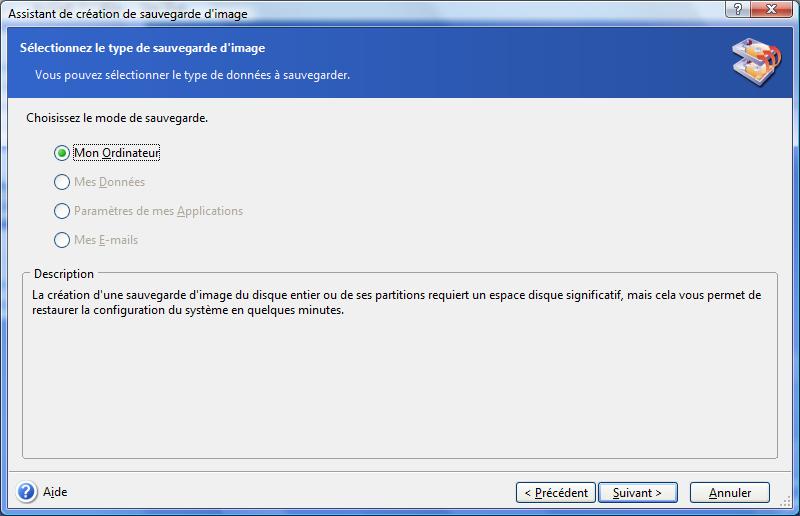
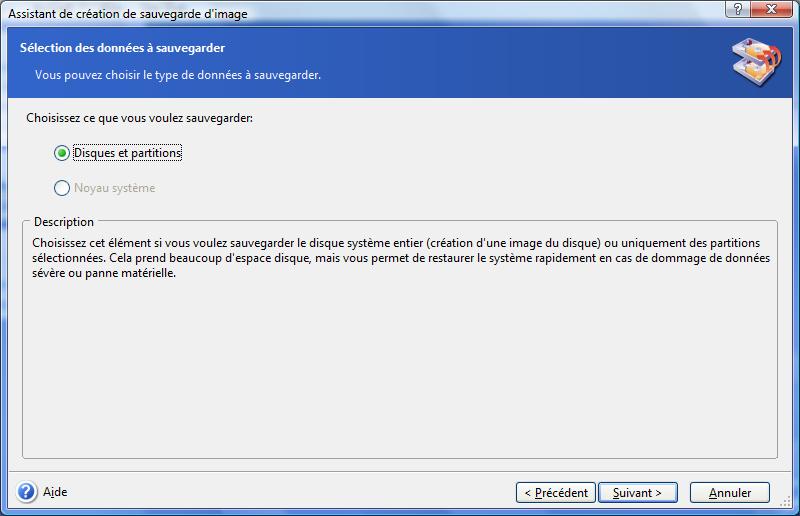
Sélectionner les disques et partitions dont on veut faire l'image.
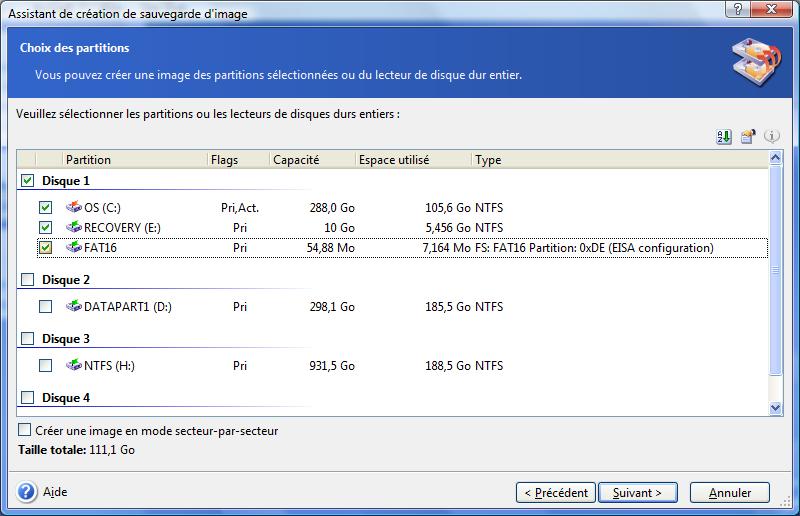
Donner un nom et choisir un emplacement au fichier image
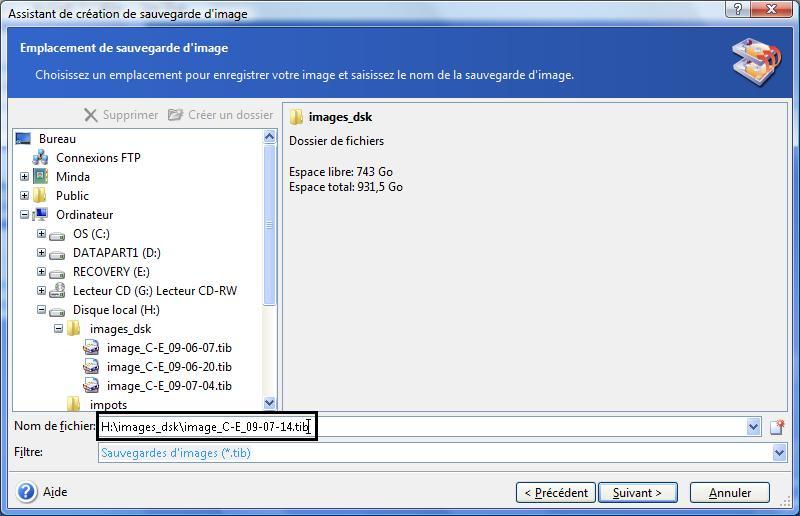
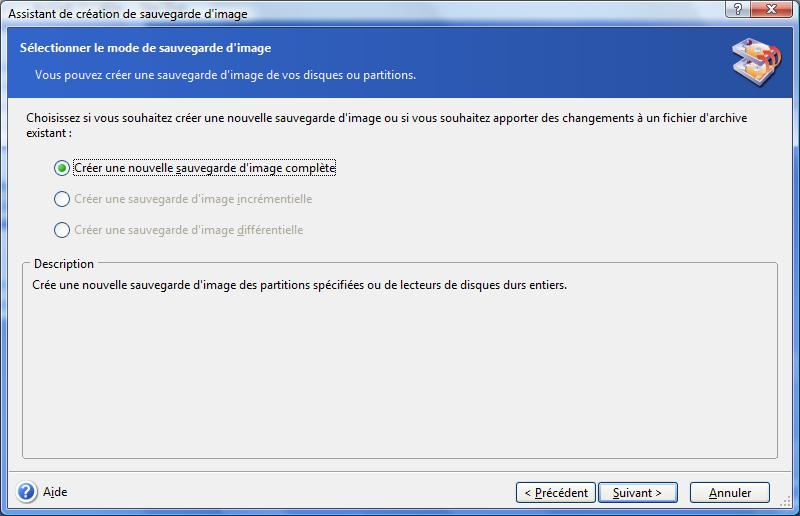
3/ Paramétrage de l'image :
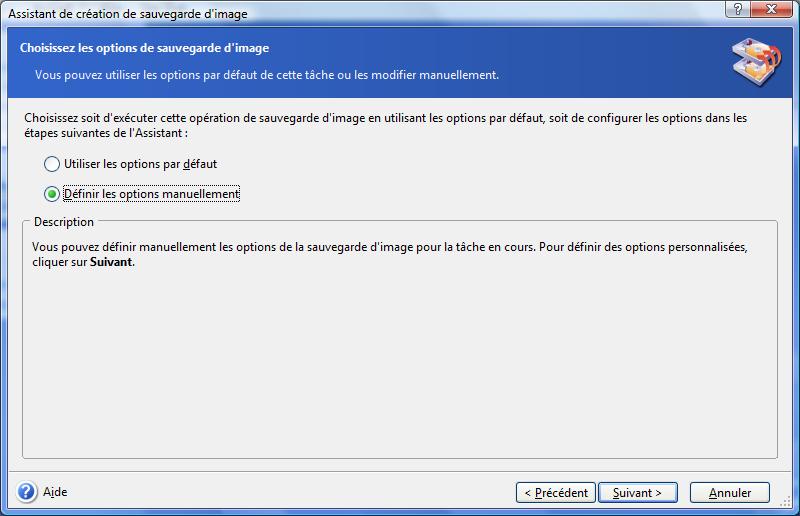
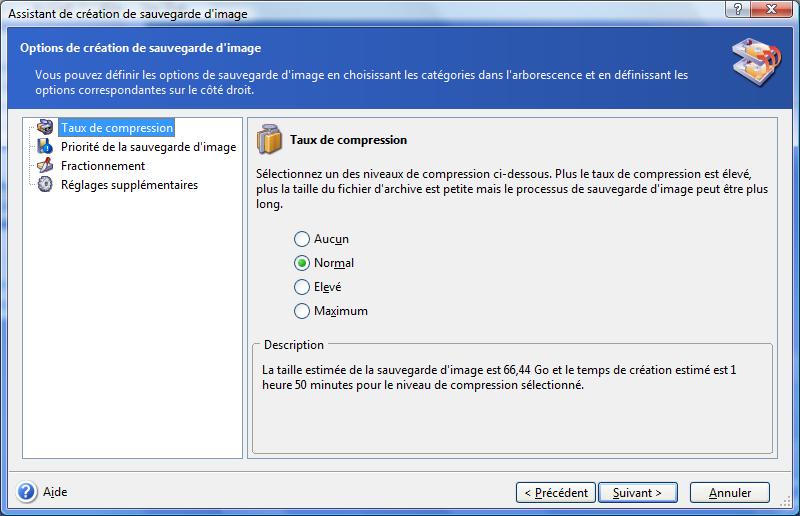
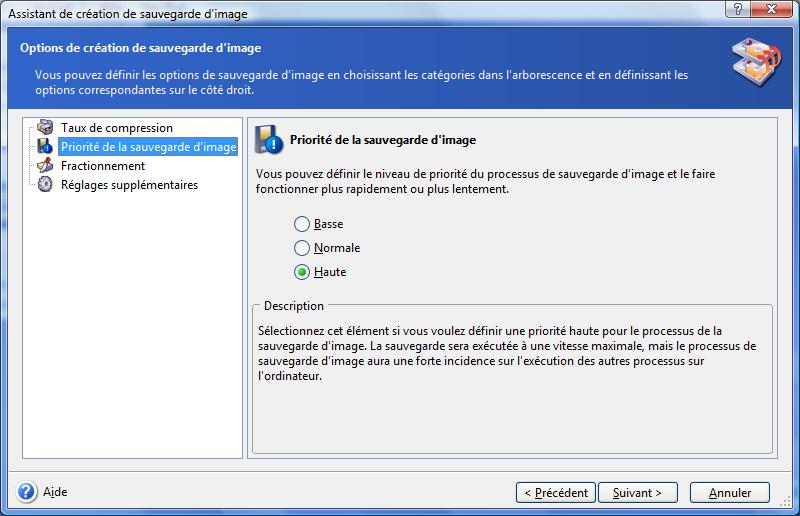
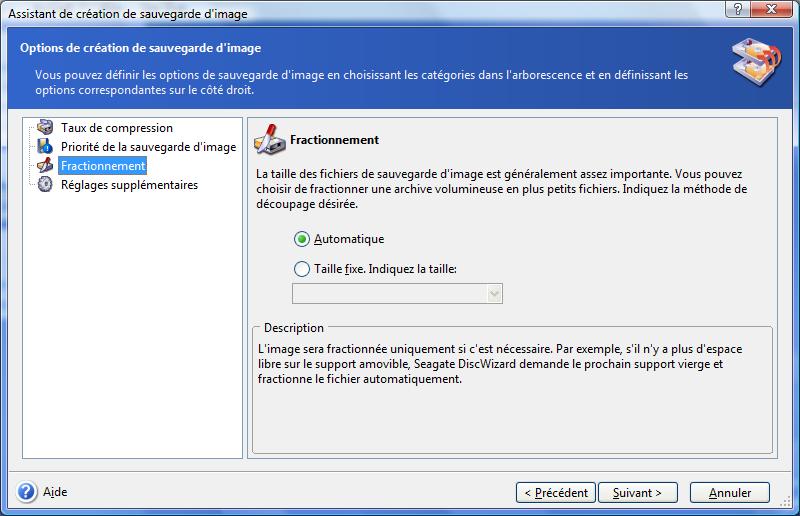
Cette option permet la vérification de l'intégrité de l'image qui va être créée
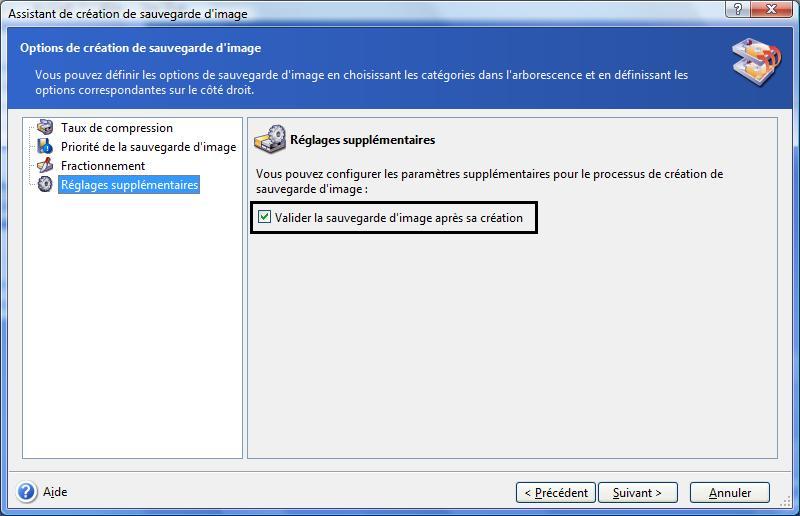
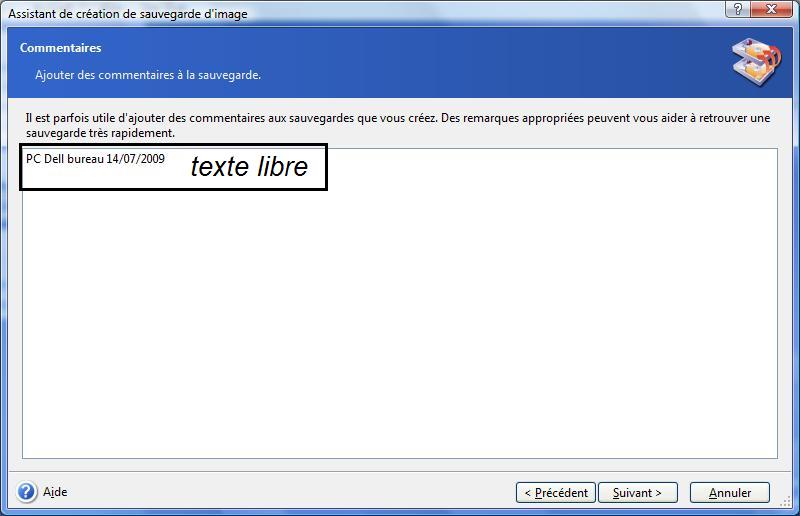
Récapitulatif de la sauvegarde qui va être effectuée.
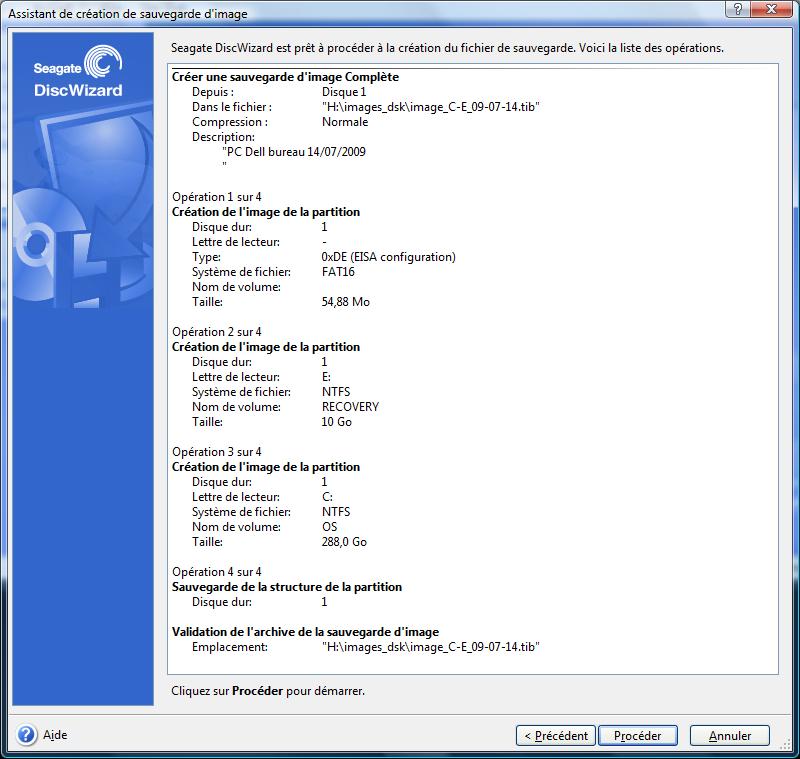
4/ Écriture de la sauvegarde :
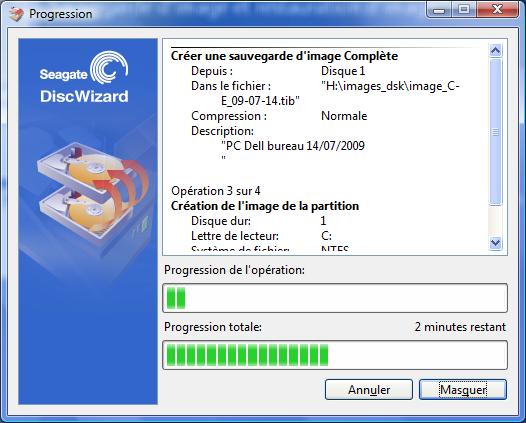
Phase de vérification de l'intégrité de l'image

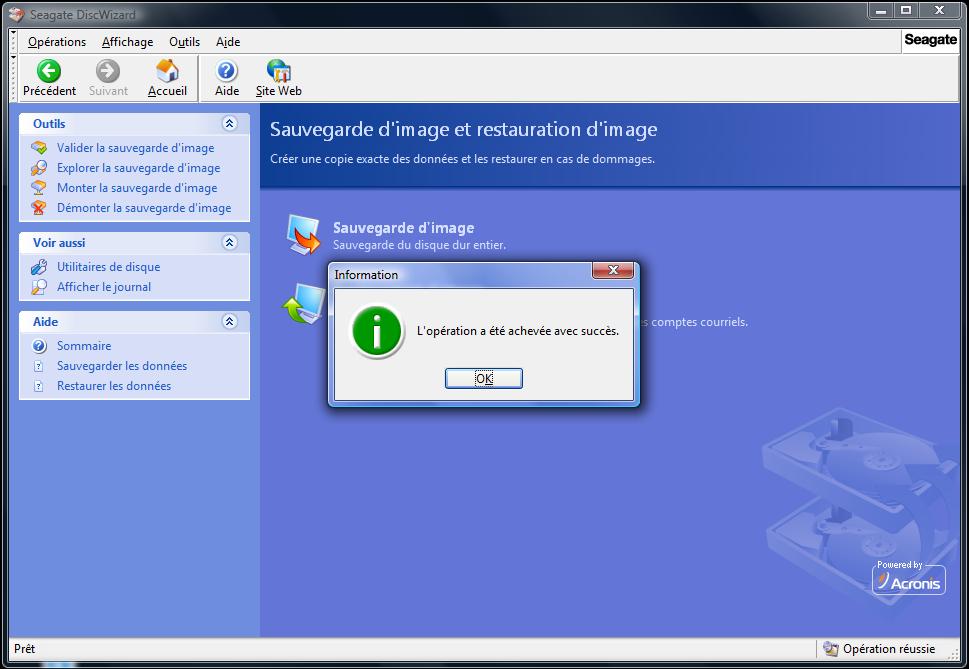
5/ Trouver un fichier particulier dans l'image via l'Explorateur Windows :
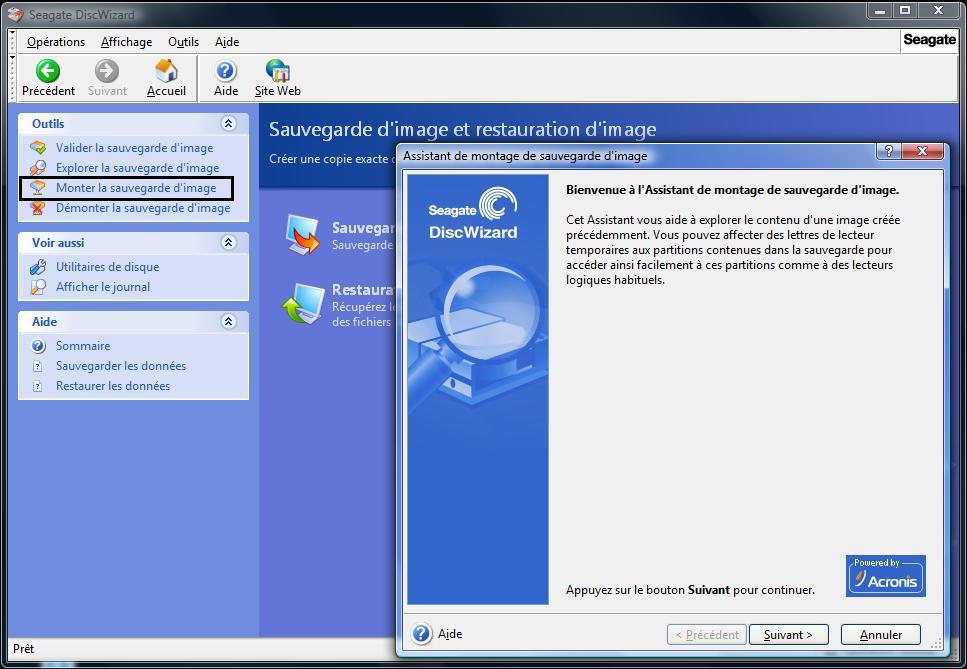
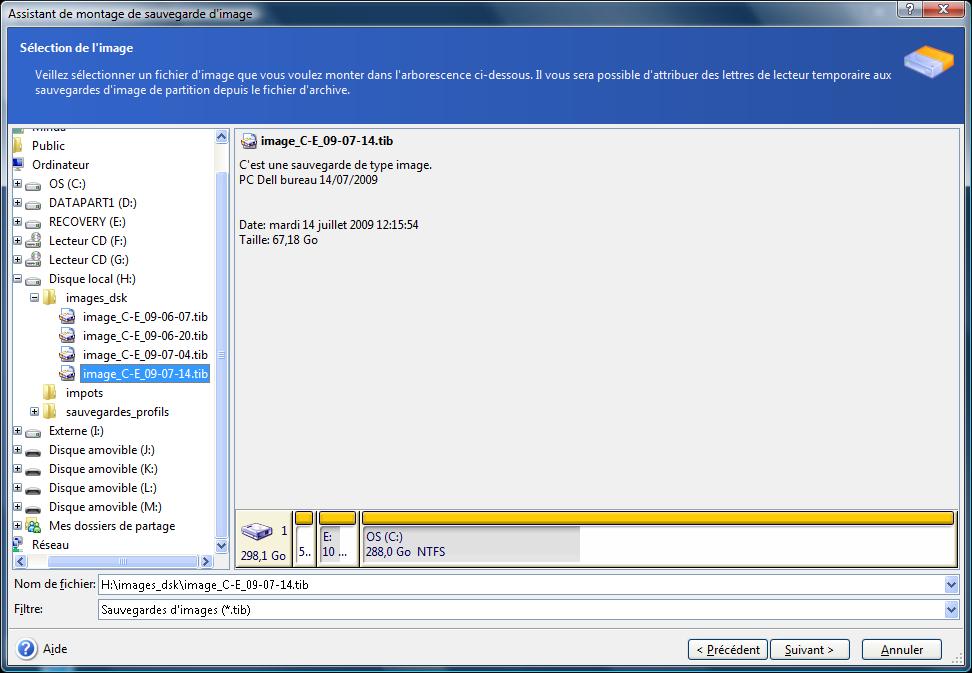
Sélectionner le ou les disques que l'on souhaite visionner
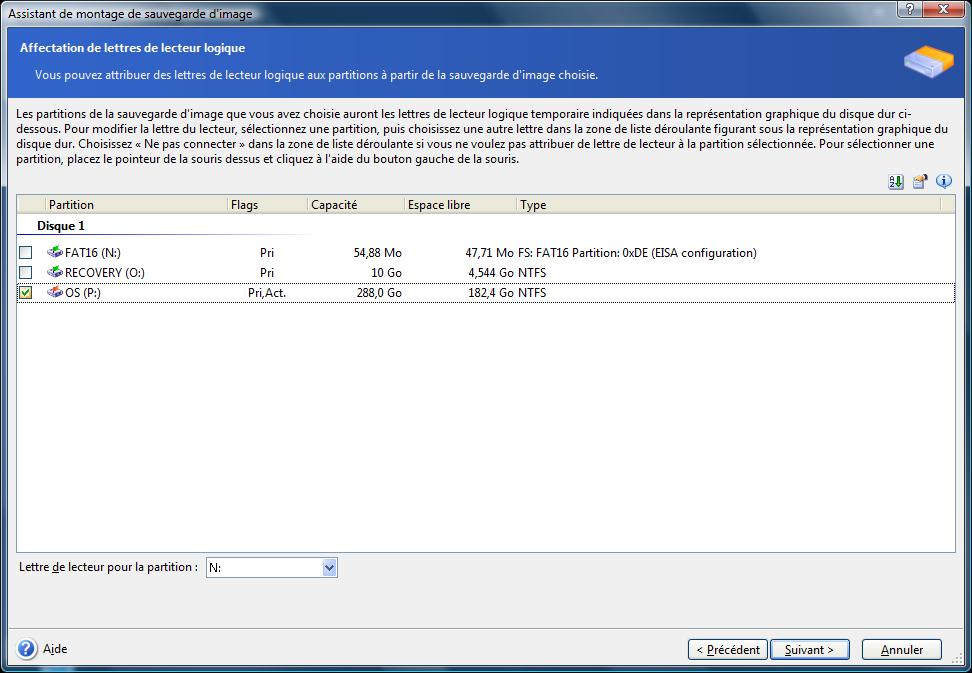
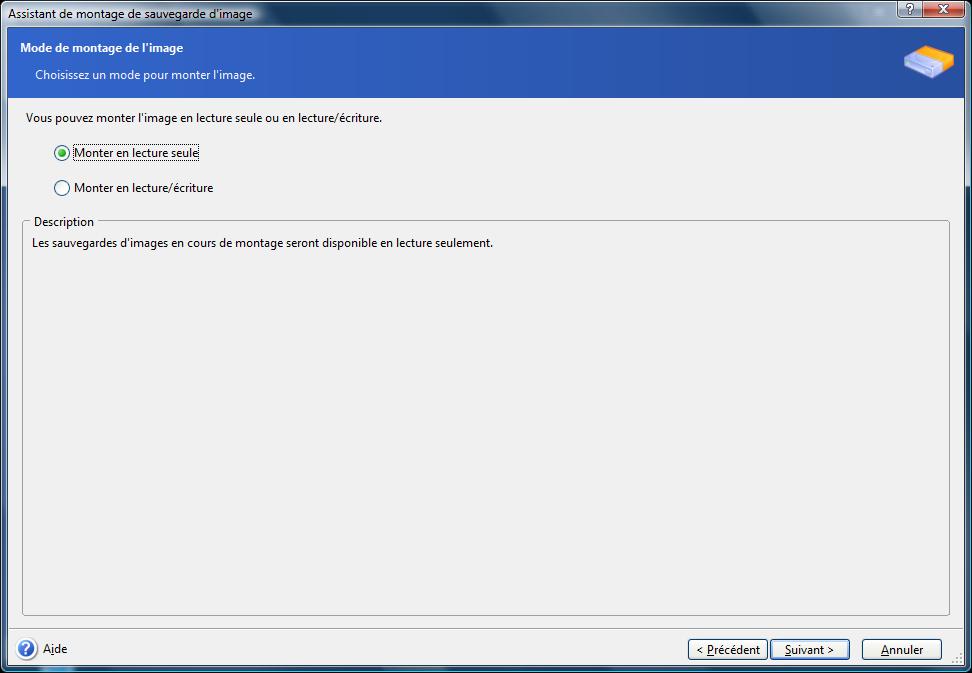
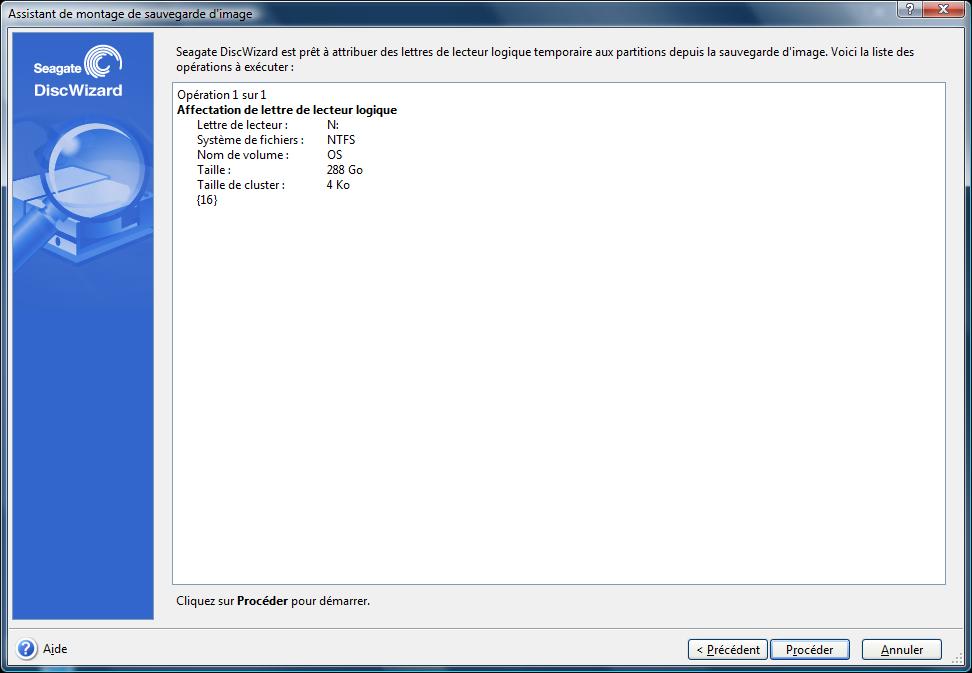
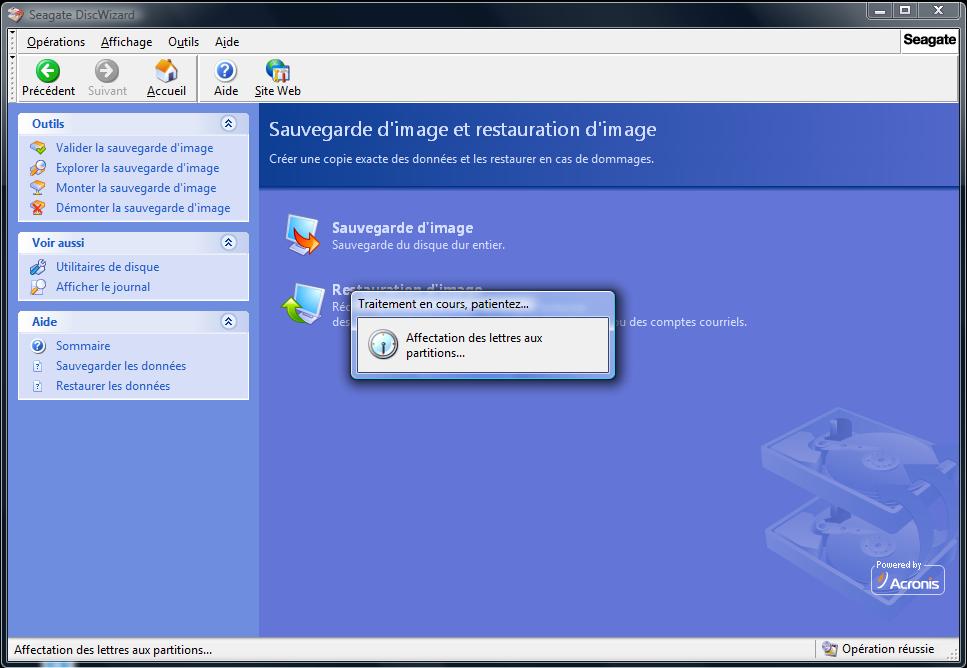
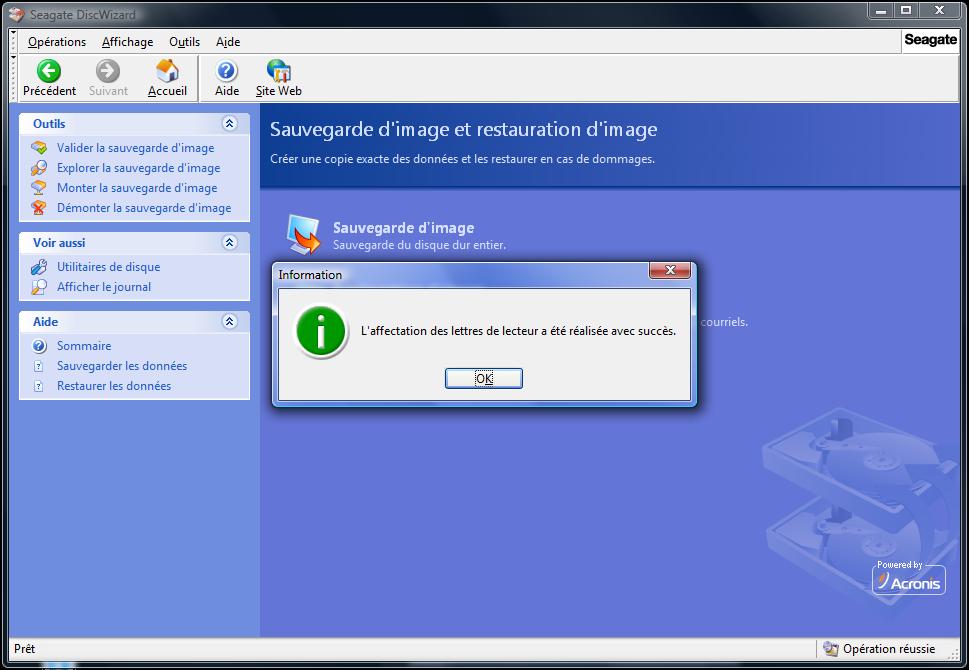
Dans l'Explorateur Windows ci-dessous, on peut visualiser les fichiers de l'image. On constate que la structure est identique à celle du disque réel C:. On peut donc naviguer dans l'image comme on le fait pour l'usage courant dans le ou les disques du PC.
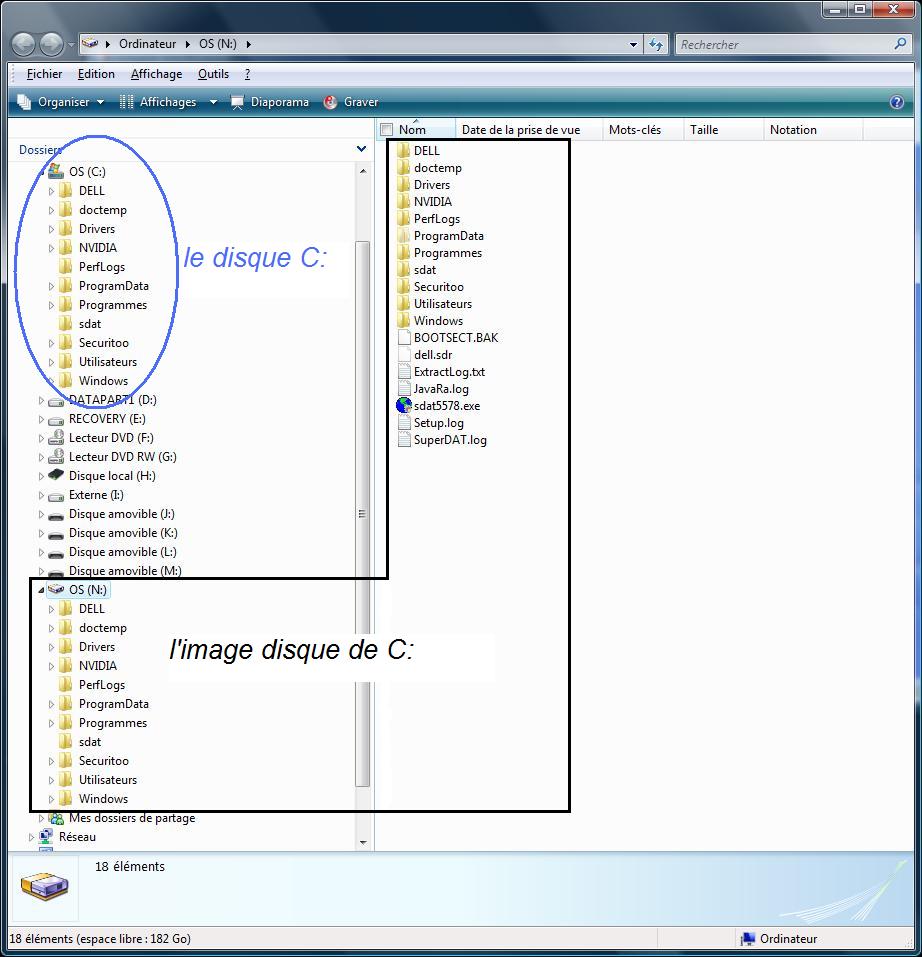
Une fois les opérations ci-dessus terminées, il ne reste plus qu'à "démonter" la sauvegarde.
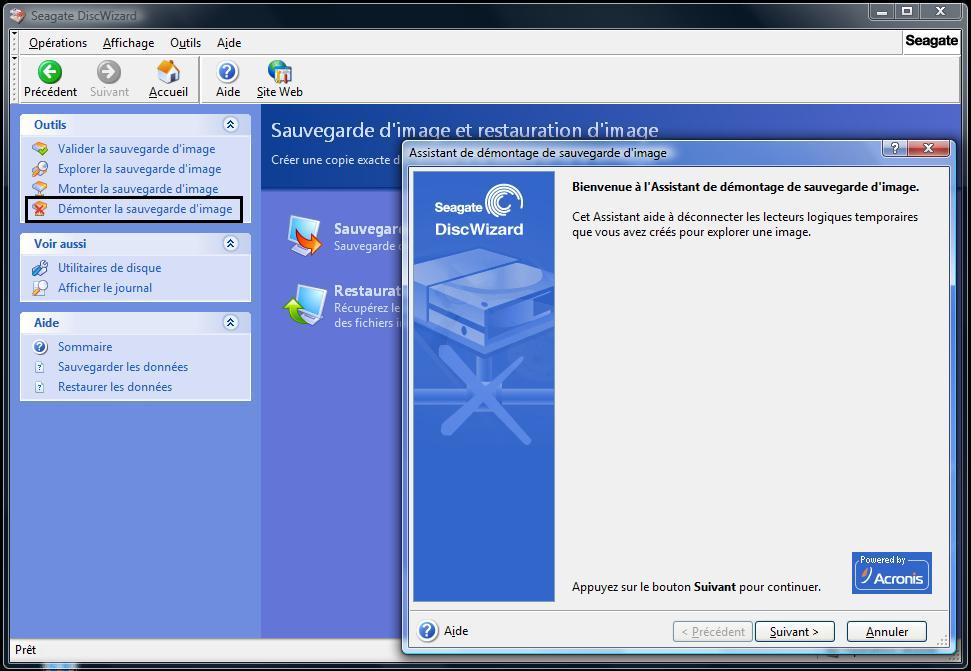
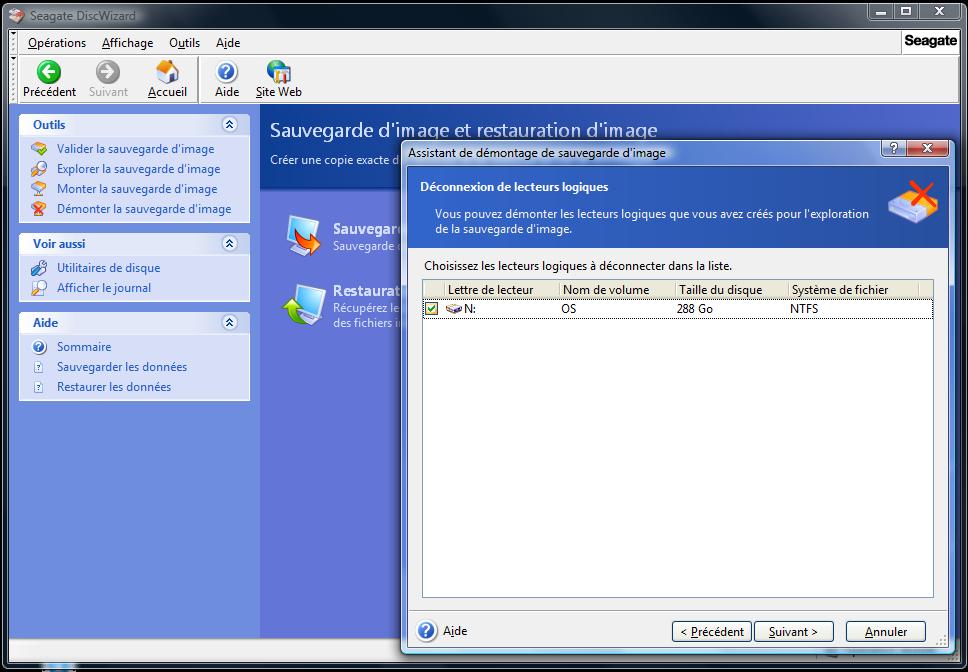
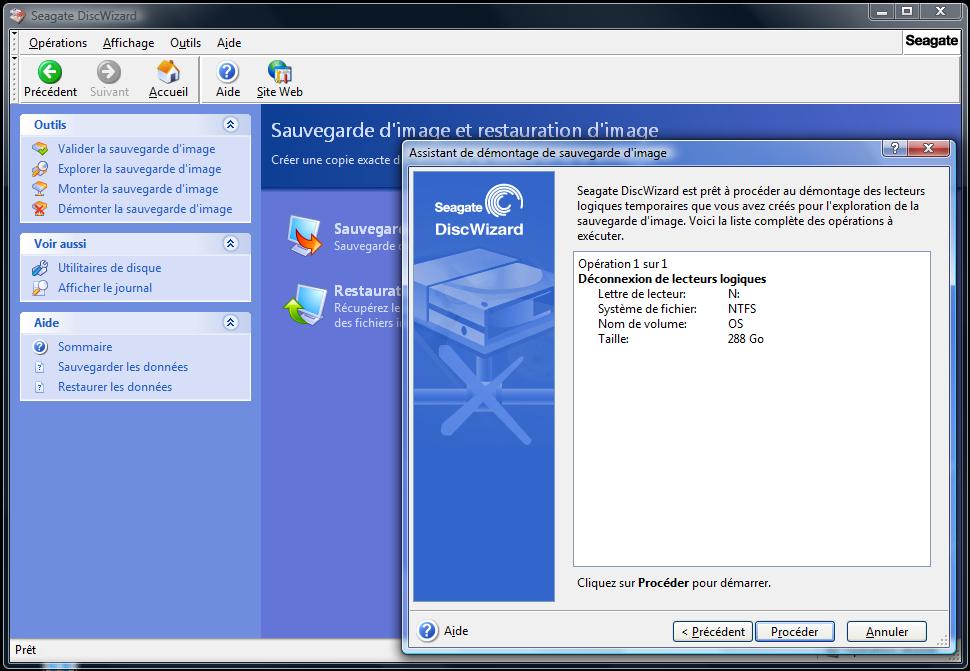
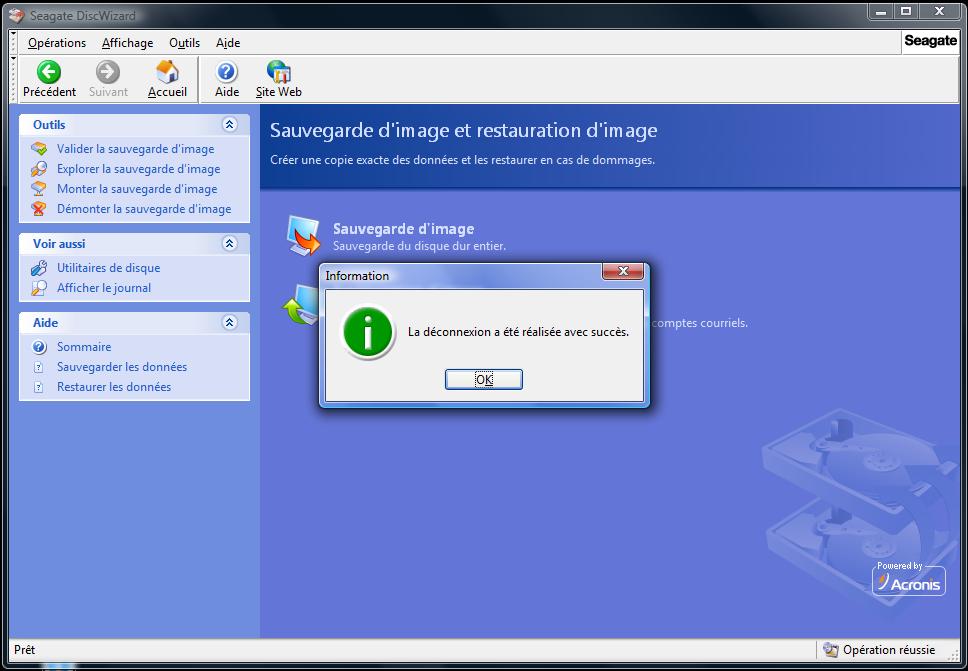
Conclusion :
Pour rendre les sauvegardes sûres, l'idéal est d'en faire avec différents moyens sur différents supports. On peut par exemple utiliser DiscWizard sur un disque externe X et utiliser l'outil de sauvegarde fourni avec Vista Intégrale (ce dernier est beaucoup plus opaque – pas de possibilité de naviguer dans la sauvegarde pour y chercher un fichier particulier) sur un autre support.
Également, il est recommandé de faire une rotation en conservant les 2 ou 3 dernières sauvegardes réalisées.
C'est la meilleure garantie pour être certain de disposer de sauvegardes disponibles en cas de crash irréversible.
*